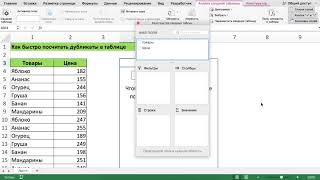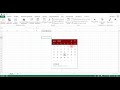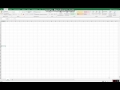КАК В EXCEL УМЕНЬШИТЬ ЧИСЛО НА ПРОЦЕНТЫ
Для того чтобы уменьшить число на проценты в Excel, можно воспользоваться формулой вычитания и ячейками с процентным значением.
1. Введите число, которое необходимо уменьшить, в одну ячейку.
2. В другую ячейку введите процентное значение, на которое нужно уменьшить число.
3. Для расчета нового значения используйте формулу вычитания. Например, если число находится в ячейке A1, а процент в ячейке B1, формула будет выглядеть следующим образом: =A1*(1-B1).
4. Нажмите Enter, чтобы получить результат вычисления.
Теперь в ячейке будет отображено число, уменьшенное на проценты.
Как посчитать проценты в excel
ЧТО ТАКОЕ ПРОЦЕНТЫ И КАК ИХ ПОСЧИТАТЬ ?
Как вычесть процент из числа в Excel?
7. Функция СЧЕТЕСЛИ-СЧЕТЕСЛИМН. ТОП-25 Функций в Excel
Как в Экселе Уменьшить Столбец на Процент без Формул
Как в экселе увеличить число на проценты
САМЫЙ ПРОСТОЙ СПОСОБ считать проценты (%) – показываю на примерах
Забираем ИКСЫ на этих монетах - Наш топ криптовалют на 2024 год